腾达4G302便携式无线路由器家用模式上网怎么设置
发布时间:2017-04-06 16:42
相关话题
腾达4G302便携式无线路由器配置简单,不过对于没有网络基础的用户来说,完成路由器的安装和家用模式上网的设置,仍然有一定的困难,本文小编主要介绍腾达4G302便携式无线路由器家用模式上网的设置方法!
腾达4G302便携式无线路由器家用模式上网的设置方法
1、在浏览器中输入192.168.2.1并按下回车(Enter)键,在跳转的页面中输入密码:admin 点击“登录
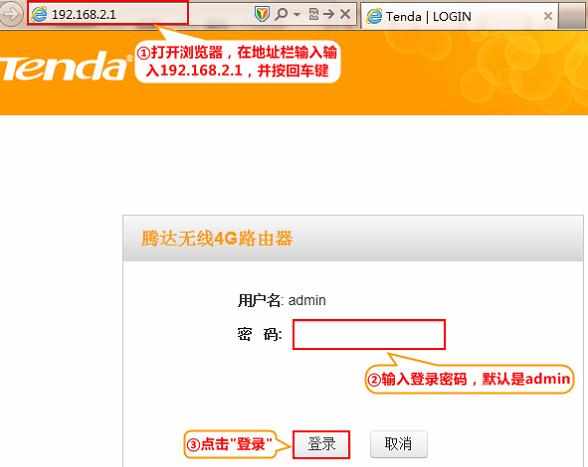
腾达4G302便携式路由器登录界面
2、选择“家用模式:ADSL拨号”——>“下一步”。

腾达4G302上选择“家用模式”
3、设置无线网络:修改“SSID”——>设置“信道”——>选择“安全模式”选择:WPA-PSK;“加密算法”选择:AES——>设置“密钥”——>点击“下一步”。

设置腾达4G302上的无线网络
4、“上网账户”填写:宽带账号——>“上网口令”填写:宽带密码——>点击“克隆您电脑的MAC地址”——>点击“下一步”。
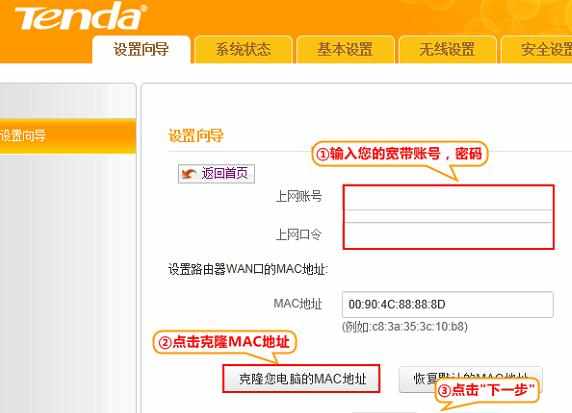
设置腾达4G302上“家用模式”的参数
5、点击“完成”,腾达4G302便携式无线路由器,会自动进行重启。
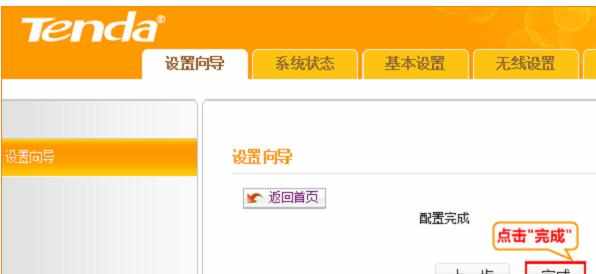
腾达4G302“家用模式”设置完成!

腾达4G302便携式无线路由器家用模式上网怎么设置的评论条评论